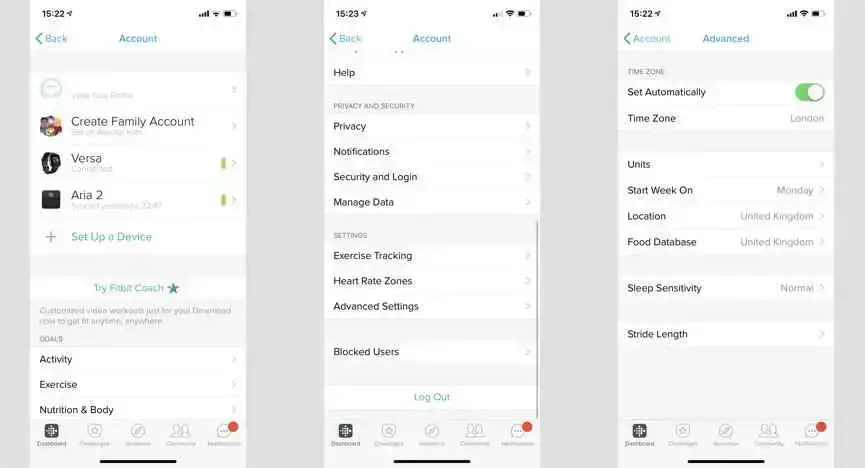Cambiar la hora en su Fitbit puede no ser una necesidad obvia de inmediato, pero hay casos en los que querrá realizar algunos ajustes manuales en su reloj Fitbit o rastreador de actividad física.
En su mayor parte, los dispositivos Fitbit son notablemente consistentes en su visualización de la hora, independientemente de si ingresaste a una zona horaria diferente, pero eso no significa que sean perfectos.
Sin embargo, con esta guía rápida, le enseñaremos cómo configurar la hora correcta en su Fitbit, independientemente de si es Charge, Versa o Inspire.
También te diremos cómo cambiar la hora entre un formato de 12 y 24 horas, suerte.
Cómo cambiar la hora en Fitbit

Dado que su dispositivo está emparejado con su teléfono, que ya está rastreando su ubicación y zona horaria, no debe realizar estos pasos con tanta frecuencia.
Sin embargo, hay momentos, como cuando cambia rápidamente entre zonas horarias cuando su teléfono está apagado, cuando Fitbit se confunde y no sincroniza la hora correcta.
Solución 1: sincronizar para cambiar la hora
Obtener la hora exacta podría ser solo un caso de sincronizar Fitbit nuevamente. Para hacer esto, proceda de la siguiente manera:
1. Asegúrate de que Fitbit esté conectado a un dispositivo iOS o Android.
2. Sincronice manualmente su Fitbit bajando la pantalla en el tablero de la aplicación.
Si su Fitbit aún muestra la hora incorrecta, intente cambiar la hora manualmente siguiendo los pasos en la siguiente sección.
Solución 2: cambiar manualmente la hora
1. Ve a la aplicación de Fitbit y haz clic en Cuenta icono en la esquina superior. Si está en una computadora, haga clic en Ajustes icono en la esquina superior derecha.
2. Desplácese hacia abajo hasta Configuración de la aplicación y luego Zona horaria. Si está en la computadora, simplemente desplácese hacia abajo hasta Ajustes y haga clic
3. Si Establecer automáticamente está activado, intente apagarlo y encenderlo nuevamente, luego sincronice.
4. Si eso no funciona, intente configurar la zona horaria manualmente desactivando la detección automática de zona horaria y eligiendo una ciudad en su zona horaria. En una computadora, desplácese hasta la parte inferior del archivo Informaciones personales página y cambiar la zona horaria.
5. Una vez que haya realizado los cambios, fuerce una sincronización con el rastreador yendo al panel principal de la aplicación y tirando hacia abajo. Para hacer esto en una computadora, haga clic en Conectar Fitbit icono y haga clic sincronizar ahora.
Cambiar del formato de 12 horas al formato de 24 horas
Desafortunadamente, no puede hacer esto desde la aplicación Fitbit y deberá iniciar sesión en el panel web en línea de Fitbit.
1. Una vez que haya iniciado sesión, haga clic en Ajustes icono en la esquina superior derecha.
2. Desde aquí, vaya desde Ajustes > Información personal.
3. Desplácese hacia abajo hasta Hora de visualización del reloj – aquí es donde puede seleccionar la hora que prefiera.
4. Haga clic en Enviar y luego sincroniza tu rastreador.
 MiReal.me MiReal.me – Tu blog tecnológico con la más actualizada información
MiReal.me MiReal.me – Tu blog tecnológico con la más actualizada información